きままな日常、思いつき、毒舌、言いたい放題・・・PCネタ、ガンダムネタが楽しいです。
ML110 G5 にPentium Dual-Core E5200を取り付け [コンピュータ]
買ったばかりの Pentium Dual-Core E5200 R0ステップをML110 G5 に取り付けます。
Pentium Dual-Core E5200 R0ステップをML110 G5 に取り付けます。
まずは、本体のカバーを取り外します。

そして、マイナスドライバをつかってCPUクーラーを取り外します。

CPUクーラを取り外すとCPUとご対面。(グリスがたっぷりついてます)

取り外したCPUがこれ、Celeron420 1.6GHzです。

次に取り付けるのが Pentium Dual-Core E5200 R0ステップ。
Pentium Dual-Core E5200 R0ステップ。

CPUソケット開いて、

切り欠きを合わせてセット、

しっかり固定します。

クーラにグリスをしっかり塗って、

クーラを取り付け、ねじ止めします。
(対角に仮止め、仮止めと締めていかないとスプリングでクーラーが傾くので慎重に。)

R0ステップのE5200をちゃんと認識するか少々不安ですが、電源ONして、F10からBIOS画面で確認すると、「Pentium Dual-Core 2.50GHz」とちゃんと表示されています。(良かった)
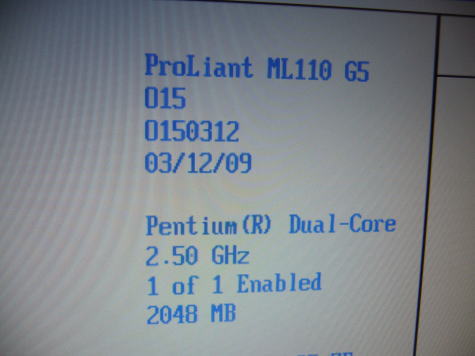
AdvancedからCore-Multi-Processing がEnableになっているのを確認。
(Celeronの時はどうだったんだろ?Disableなのかな?と今更ながらの疑問)
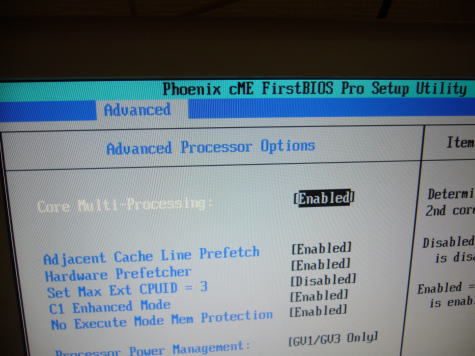
BIOSのメニューをあれこれ見てたら「Realtime Sensor Data」というのを発見。
CPUの温度が確認できるようです。
ちなみに44℃らしい。
(グリスが少なかったかな?ちょっと温度が高い気が・・・・)
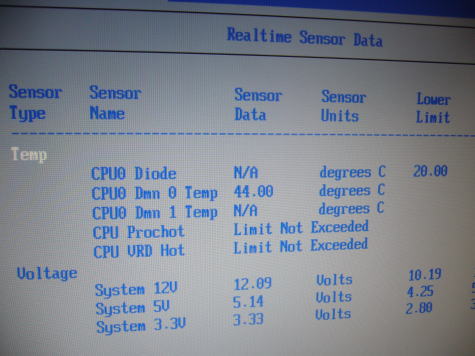
FANの回転音がCeleronの時と比べると少々大きい感じ(立ち上げ時のような爆音ではない)がするけど、こんなもん?
OS(CentOS)を立ち上げて、システムモニタを見てみます。
CPU1、CPU2という表示がされているので、マルチコアで動いているのが確認できました。

 Pentium Dual-Core E5200
Pentium Dual-Core E5200


まずは、本体のカバーを取り外します。

そして、マイナスドライバをつかってCPUクーラーを取り外します。

CPUクーラを取り外すとCPUとご対面。(グリスがたっぷりついてます)

取り外したCPUがこれ、Celeron420 1.6GHzです。

次に取り付けるのが

CPUソケット開いて、

切り欠きを合わせてセット、

しっかり固定します。

クーラにグリスをしっかり塗って、

クーラを取り付け、ねじ止めします。
(対角に仮止め、仮止めと締めていかないとスプリングでクーラーが傾くので慎重に。)

R0ステップのE5200をちゃんと認識するか少々不安ですが、電源ONして、F10からBIOS画面で確認すると、「Pentium Dual-Core 2.50GHz」とちゃんと表示されています。(良かった)
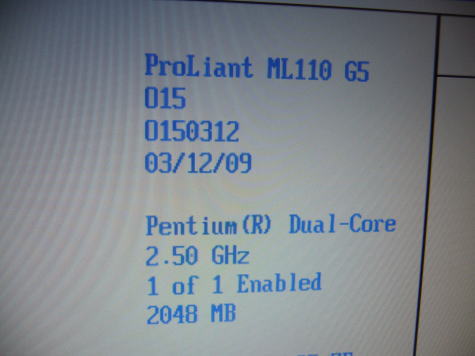
AdvancedからCore-Multi-Processing がEnableになっているのを確認。
(Celeronの時はどうだったんだろ?Disableなのかな?と今更ながらの疑問)
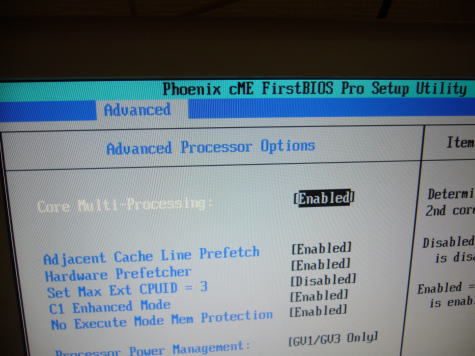
BIOSのメニューをあれこれ見てたら「Realtime Sensor Data」というのを発見。
CPUの温度が確認できるようです。
ちなみに44℃らしい。
(グリスが少なかったかな?ちょっと温度が高い気が・・・・)
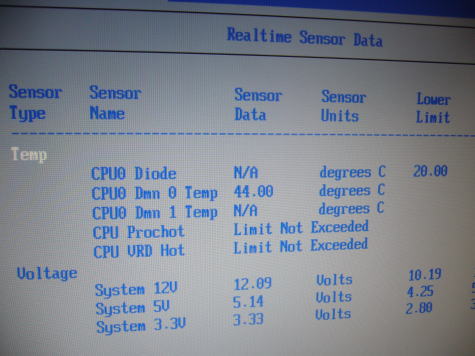
FANの回転音がCeleronの時と比べると少々大きい感じ(立ち上げ時のような爆音ではない)がするけど、こんなもん?
OS(CentOS)を立ち上げて、システムモニタを見てみます。
CPU1、CPU2という表示がされているので、マルチコアで動いているのが確認できました。













コメント 0